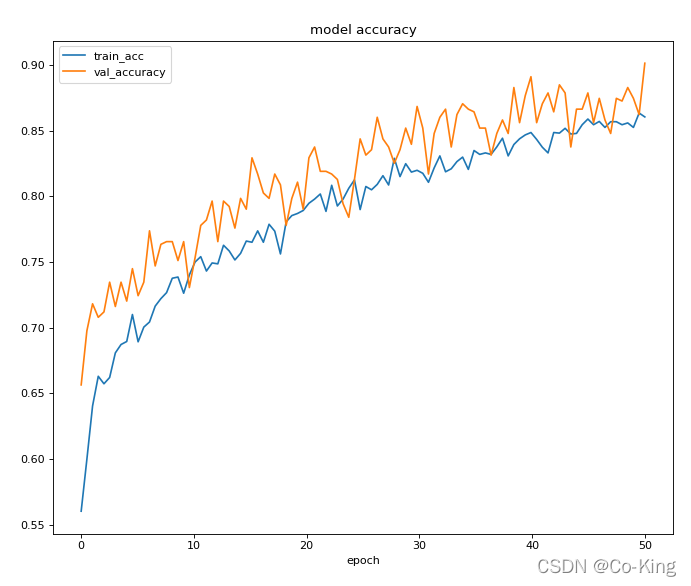使用xlwt读取日志数据并创建一个xls文件
需求实现
- 给定了一个日志文件,想要把日志里面的数据,xsl表格当中,对应实际例子是:
- 打开日志文件,想要把train_acc 以及 val_accuracy对应的列数据存到表格中
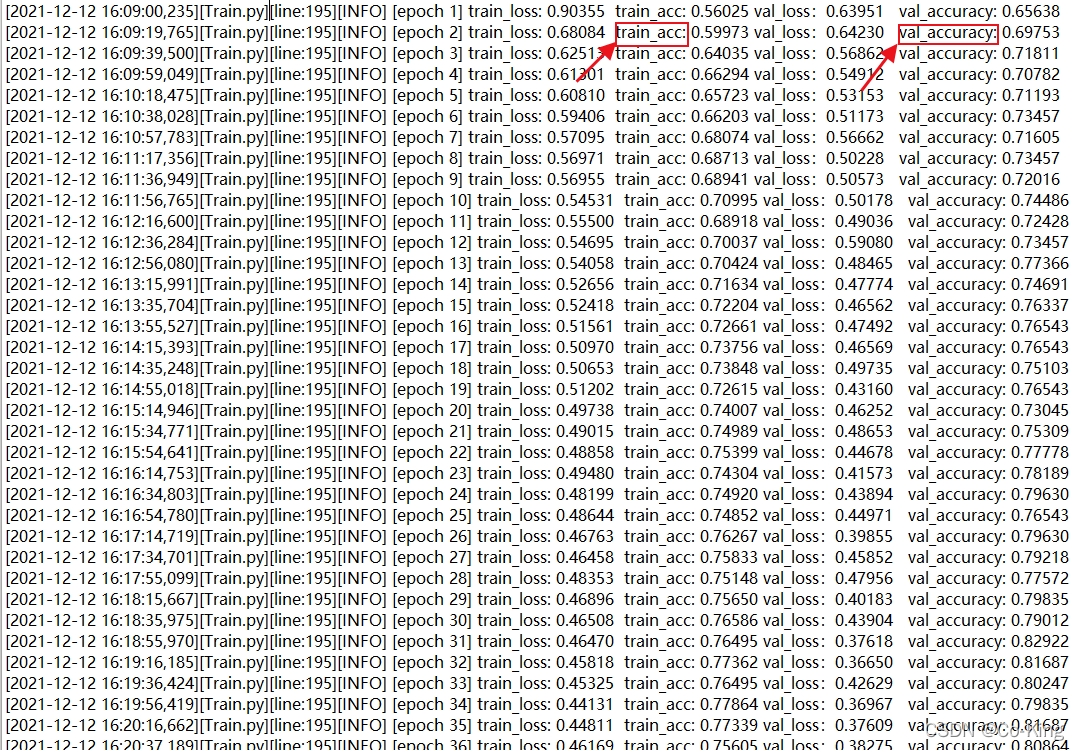
代码实现:
# 导包
import xlwt
import os
# 将数据写入excel对象
# 创建一个excel对象
w = xlwt.Workbook(encoding="utf-8",style_compression=0)
# 添加一个工作表,只有有了这个工作表才可以往里面写内容
ws = w.add_sheet('data4')
# 开始进行写入第一个数字
ws.write(0, 0, 'train_acc')
ws.write(0, 1, 'val_accuracy')
# 引入相应的文件路径
# files = os.listdir('D:\Language learning\Python\PythonDemo\PythonDemo\SimulationForXiaozhengnan\lesnet34_for_CT_zhifangtu_9bi1(1).log')
# 开始对文件里面的数据进行读取
# 前面已经写了第0行了,现在从第1行开始遍历
n = 1
# 在此处书写路径即可
with open("resnet34_for_CT_zhifangtu_9bi1(1).log", 'r+') as fr:
for text in fr.readlines():
# 前面表示的是行,后面表示的是列
# 返回根据指定的分隔符 separator 拆分文本值 text 而得到的文本值列表。
ws.write(n, 0, text.split(" ")[8])
ws.write(n, 1, text.split(" ")[13])
n = n + 1
# 将数据文件进行保存,注意现在是工作台来进行保存
# 每次写完会进行相应的更新,用excel对象进行相应保存即可
w.save('data4.xls')
最后得到的数据结果是:
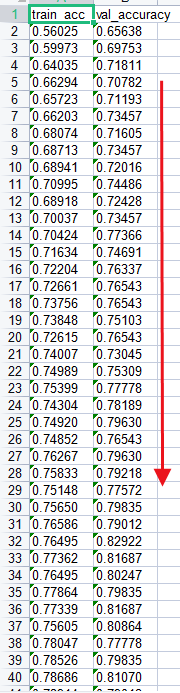
注意点:
- 日志文件可以直接放在创建包的下面->填写地址的时候会更加方便一点,创建以后的数据直接写上文件名 +
后缀(xsl)就保存在创建包文件目录下:
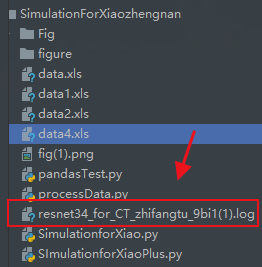
with open("resnet34_for_CT_zhifangtu_9bi1(1).log", 'r+') as fr:
- text.split(" ")[n]:返回根据指定的分隔符 separator 拆分文本值 text 而得到的文本值列表。其中的n值需要你自己数一个,如果无法判断,可以每次通过观察处理好以后的数据来得到,最后得到的结果是
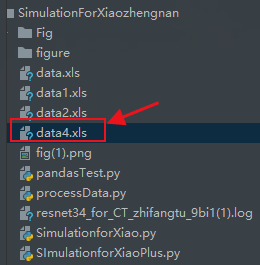
实现效果图
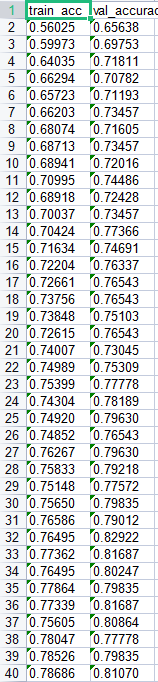
是符合预期的。
使用pandas读取excel表格及用matplotlib画图
需求分析
- 使用pandas对xls文件里面的数据进行读取,用一个多维数组来进行存取
- 对于多维数组中的每一列用一个一维数组存取
- 绘图
代码实现
代码有很多注释进行了测试
# 使用pandas来对Excel的行列来进行操作
# 导包
import pandas as pd
import numpy as np
from matplotlib import pyplot as plt
# 先把文件读取出来
df = pd.read_excel('D:\Language learning\Python\PythonDemo\PythonDemo\SimulationForXiaozhengnan\data.xls')
# pandas 操作Excel的行列,读取表格并得到表格行列信息
height, width = df.shape
# print(height,width,type(df)) # 100 2 <class 'pandas.core.frame.DataFrame'>
# 直接把xsl里面的数据打印出来
# print(df)
# 提取数据放入数组中,后面在进行应用的时候,直接遍历获取即可
# 先初始化一个数组
x = np.zeros((height, width))
# print(x)
for i in range(0, height):
# 遍历的实际下标,即excel第一行,注意列是从1开始的
for j in range(1, width+1):
x[i][j-1] = df.iat[i,j-1]
# print(x.shape) (100, 2)
# print(x)
# 得到一个二维数组,把其中的每一列放在一个一维数组当中
train_acc = []
val_accuracy = []
for i in range(height):
train_acc.append(x[i, 0])
val_accuracy.append(x[i, 1])
# print(train_acc)
# print(val_accuracy)
# 得到两个数组再进行绘图就会变得很简单了,直接对数据进行绘制
plt.figure(figsize=(10, 8), dpi = 80)
# 直接指定x轴的长度以及x轴有多少个点
x = np.linspace(0 ,50, 100)
# 指定x轴和y轴的描述:xlabel标签
plt.xlabel('epoch')
# 指定两条曲线的描述label标签
plt.plot(x, train_acc, label = 'train_acc',)
plt.plot(x, val_accuracy, label = 'val_accuracy')
# 曲线描述要显示出来legend()
plt.legend()
# 图的名字
plt.title('model accuracy')
# 保存图片在当前目录
plt.savefig('D:\Language learning\Python\PythonDemo\PythonDemo\SimulationForXiaozhengnan\Fig\Fig1.png')
plt.show()
注意点
- 对文件里面内容进行获取用的是df.iat[i,j],不再使用df.ix[i, j]了
- 二维数组的横纵坐标的存取需要多加注意
- 在pycharm当中,要找到当前文件的全地址可以这样:右键然后点击File Path然后进行相应复制即可!
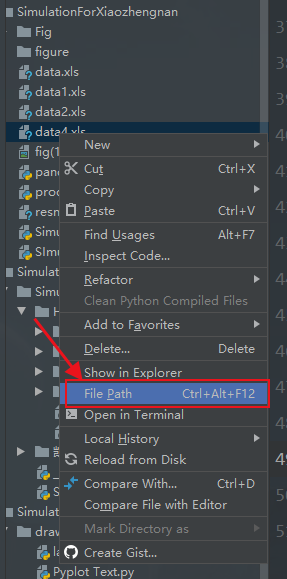
实现效果图